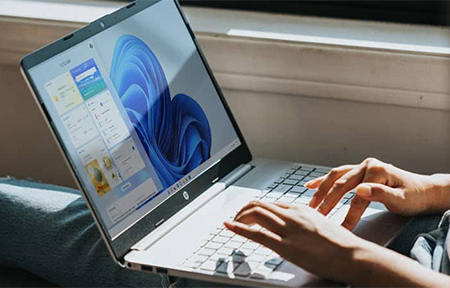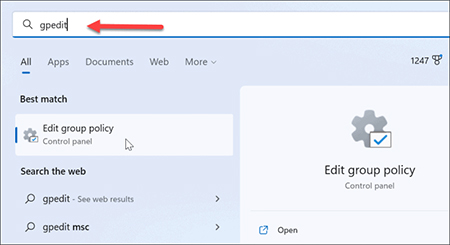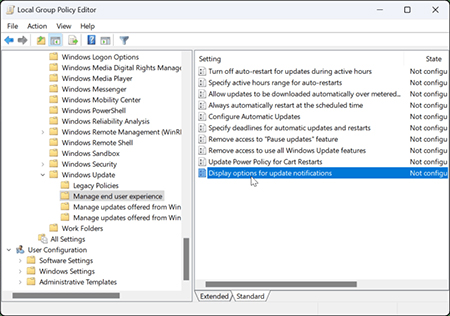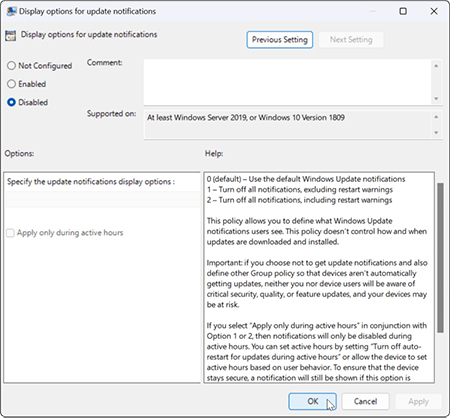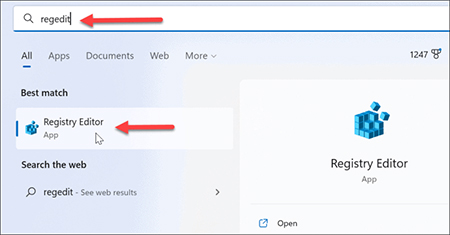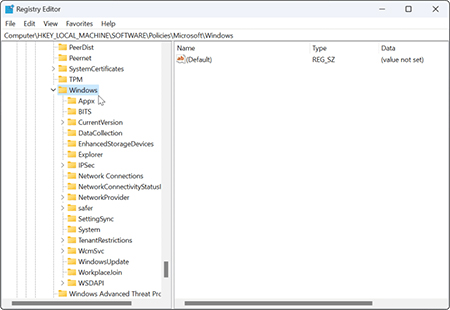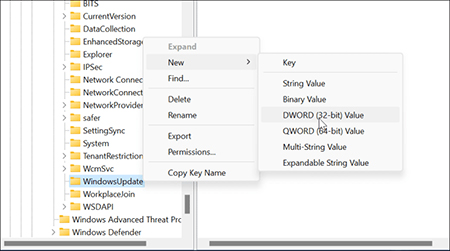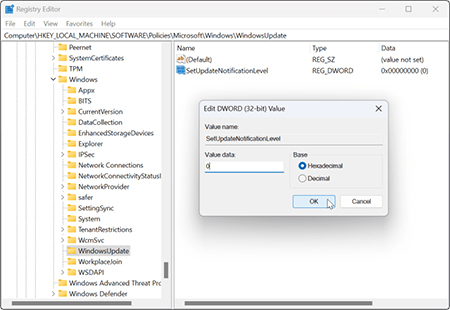نحوه غیرفعال کردن اعلان های بروزرسانی در ویندوز 11
- مجموعه: متفرقه اينترنت و كامپيوتر
آموزش خاموش کردن اعلان های بروزرسانی ویندوز 11
مشاهده اعلانهای بهروزرسانی در رایانه ویندوز 11 شما ممکن است خستهکننده شود. ممکن است هشدارها، پیامها و اعلانهای زیادی را ببینید که در حین کار با رایانه شخصی کار شما را مختل کند. اگر برای به روز رسانی رایانه شخصی خود آماده نیستید و از این اعلان ها خسته شده اید، می توانید آنها را غیرفعال کنید. چند روش وجود دارد که می توانید امتحان کنید، از تغییر رجیستری ویندوز گرفته تا ایجاد تغییرات در قوانین Group Policy.
به طور معمول، این تنظیم برای مدیران سیستم در نظر گرفته شده است، اما هر کسی می تواند آنها را خاموش کند. نحوه غیرفعال کردن اعلانهای بهروزرسانی در ویندوز 11 را در زیر به شما نشان خواهیم داد.
نحوه غیرفعال کردن اعلان های به روز رسانی در ویندوز 11 با استفاده از Group Policy
ابتدا، ما به بررسی غیرفعال کردن اعلانها از طریق Group Policy میپردازیم. این گزینه به Group Policy نیاز دارد که فقط در رایانه های شخصی دارای Windows 11 Pro یا Enterprise موجود است. این فرآیند ساده است - فقط باید بدانید کجا را نگاه کنید.
برای غیرفعال کردن اعلان های به روز رسانی در ویندوز 11 از طریق ویرایشگر Group Policy :
1. منوی Start را باز کنید.
2. gpedit را تایپ کنید و روی نتیجه بالا کلیک کنید.
3. وقتی Local Group Policy Editor باز شد، به مسیر زیر بروید:
Computer Configuration > Administrative Templates > Windows Components > Windows Update > Manage end user experience
4. در پنل سمت راست، روی گزینه Display options for update notifications دوبار کلیک کنید.
5. خط مشی را روی Disabled تنظیم کنید.
6. روی Apply و OK در گوشه پایین سمت راست کلیک کنید.
نحوه غیرفعال کردن اعلان های به روز رسانی در ویندوز 11 با استفاده از رجیستری
اگر از Windows 11 Home استفاده می کنید، نمی توانید از قوانین Group Policy برای غیرفعال کردن اعلان های به روز رسانی در ویندوز 11 استفاده کنید. به جای آن باید تغییراتی در رجیستری ویندوز ایجاد کنید تا به همان نتیجه برسید.
توجه: قبل از شروع به تغییر رجیستری باید توجه داشته باشید. اگر تغییری اشتباه ایجاد کنید، میتواند شما را با یک کامپیوتر ناپایدار یا غیر فعال مواجه کند. قبل از ادامه، از رجیستری نسخه پشتیبان تهیه کنید، یک Restore Point ایجاد کنید یا یک نسخه پشتیبان کامل از سیستم ایجاد کنید. اگر مشکلی پیش آمد می توانید سیستم خود را بازیابی کنید.
برای غیرفعال کردن اعلان های به روز رسانی در ویندوز از طریق رجیستری:
1. منوی Start را باز کنید.
2. regedit را تایپ کنید و از بالای نتایج جستجو روی ویرایشگر رجیستری کلیک کنید.
3. در ویرایشگر رجیستری به مسیر زیر بروید :
HKEY_LOCAL_MACHINE\SOFTWARE\Policies\Microsoft\Windows
4. روی کلید WindowsUpdate کلیک راست کنید (اگر آن را نمی بینید، باید آن را ایجاد کنید) و New > DWORD (32-bit) Value را انتخاب کنید.
5. مقدار را به عنوان SetUpdateNotificationLevel نامگذاری کنید و اطمینان حاصل کنید که داده های مقدار 0 دارد.
6. پس از اتمام کار، از ویرایشگر رجیستری خارج شده و ویندوز 11 را مجددا راه اندازی کنید.
با انجام این روشها، دیگر اعلانهای بهروزرسانی ویندوز را نخواهید دید و میتوانید به کار خود ادامه دهید.
پایان
به روز نگه داشتن رایانه شخصی شما بسیار مهم است، اما این بدان معنا نیست که با اعلان های بیش از حد کلافه شوید. شما می توانید ویندوز 11 را در زمان دلخواه خود به صورت دستی به روز کنید و با کمک روشهای بالا اعلان های به روزرسانی را غیرفعال کنید.
گردآوری:بخش کامپیوتر و اینترنت بیتوته